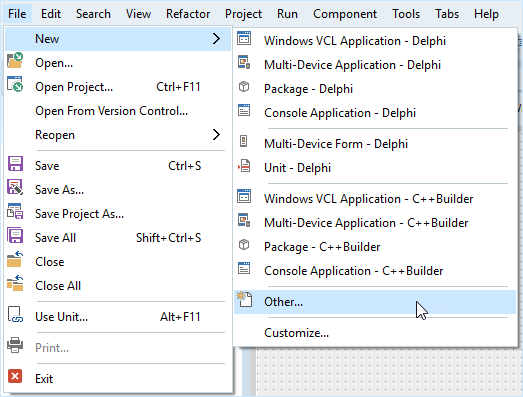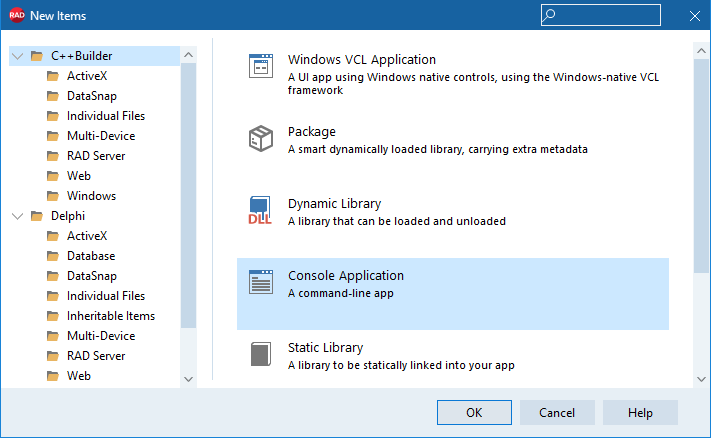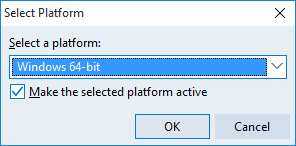Erstellen einer einfachen C++-Anwendung zur Verwendung moderner C++-Features
(Weitergeleitet von Erstellen einer einfachen C++-Anwendung für die Verwendung von C++11-Features)
Nach oben zu Modernes C++
C++Builder unterstützt C++11, die neueste Version des C++-Standards.
Die einfachste Möglichkeit, die neuen C++11-Features in C++Builder-Anwendungen zu testen und zu verwenden, ist das Erstellen einer C++-Konsolenanwendung, wie in den folgenden Schritten beschrieben. Sie können C++11-Features auch in einer mit RAD Studio erstellten C++-Anwendung für 64-Bit-Windows verwenden, wie z. B. in einer C++-VCL-Anwendung für Windows oder einer geräteübergreifenden C++-Anwendung. In einer C++-Konsolenanwendung können Sie die C++11-Syntax aber ohne zugeordnetes Framework testen.
Hinweis: Die hier beschriebenen grundlegenden Schritte (Erstellen einer C++-Konsolenanwendung) eignen sich zum Üben der Features des C++-Compilers oder zum Ausführen von C++-Entwicklungen und -Tests, die mit nur der zugeordneten RTL auf das Wesentliche reduziert sind.
Schritte
- Wählen Sie Datei > Neu > Weitere.
- Das Dialogfeld Objektgalerie wird geöffnet. Klicken Sie auf C++Builder-Projekte, wählen Sie Konsolenanwendung aus, und klicken Sie auf OK.
- Das Dialogfeld Neue Konsolenanwendung (C++) wird geöffnet. Aktivieren Sie als Quelltyp "C++". Wenn Sie für die Anwendung ein Framework festlegen möchten, wählen Sie im Kombinationsfeld Ziel-Framework die Option "VCL" oder "FireMonkey" aus; wenn nicht, wählen Sie Keine aus. Belassen Sie die Voreinstellungen der anderen Optionen, und klicken Sie auf OK.
- Klicken Sie im Projekte-Fenster mit der rechten Maustaste auf Zielplattformen, und wählen Sie Plattform hinzufügen aus.
- Wählen Sie im Dialogfeld Plattform auswählen den Eintrag 64-Bit-Windows aus, und klicken Sie auf OK.
- Der Quelltext-Editor wird mit dem Skeleton-Code für eine einfache C++-Anwendung angezeigt. Sie können Ihren C++11-Code in diese Datei schreiben.
- Beispielsweise wird im folgenden Code das Schlüsselwort auto wie in C++11 definiert verwendet:
#include <iostream>
int main() {
char array[] = {'C', '+', '+', '1', '1'};
for (auto&i : array) {
printf("%c", i);
}
std::cin.get();
return 0;
}
- 7. Drücken Sie die Taste F9, oder wählen Sie Start > Start aus, um die Anwendung auszuführen:
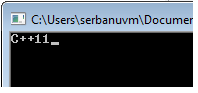
C++11-Codebeispiele finden Sie unter Modernes C++.